Datorā iestatiet precīzu laiku
Laika sinhronizācija ir procedūra sistēmas laika pārbaudei datorā ar atskaites laiku attālajā serverī, kā arī sekojošai laika pielāgošanai datorā.
Kāpēc jums ir nepieciešama laika sinhronizācija?
Mātesplates pulkstenis, tāpat kā jebkurš cits budžeta pulkstenis, saglabā laiku ar kļūdu. Daži pulksteņi var darboties ātri, citi - lēni. Tieši tāda pati situācija ar sistēmas laiks datorā. Neviens neveidos precīzu pulksteni no Rolex mātesplatē. Tā vietā operētājsistēmā Windows ir funkcija pulksteņu sinhronizēšanai, izmantojot internetu, ar laika serveri, kas vienmēr sniedz pareizu un precīzu laiku.
Kā iestatīt sistēmas laika sinhronizāciju operētājsistēmās Windows 8.1 un Windows 7
Laika sinhronizācija ir iespējota pēc noklusējuma. Lai tas darbotos, jūsu datoram ir jābūt internetam. Pēc noklusējuma laika sinhronizācija notiek automātiski reizi nedēļā.
Kā sinhronizēt laiku datorā
Ja vēlaties iestatīt precīzu laiku manuāli tieši šobrīd laikā, veiciet šīs darbības:
Ar peles kreiso taustiņu noklikšķiniet uz pulksteņa ekrāna apakšējā labajā stūrī:

Vispirms pārbaudiet, vai laika josla ir iestatīta pareizi. Ja jāmaina laika josla, noklikšķiniet uz Mainīt laika joslu :

Laukā Laika josla izvēlieties savu atrašanās vietu:
![]()
Un nospiediet pogu Labi lai saglabātu jauno pareizo atrašanās vietu:

Tagad logā Datums un laiks dodieties uz cilni Interneta laiks un noklikšķiniet uz pogas Mainiet iestatījumus :
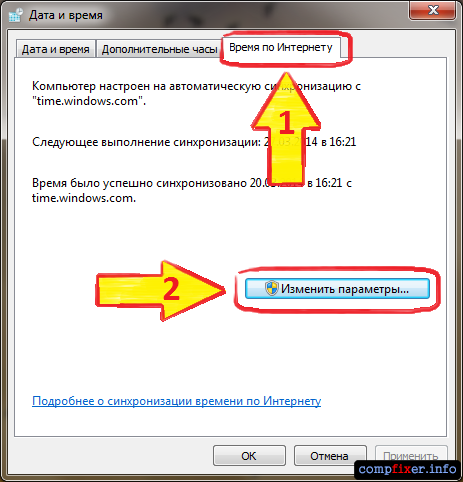
Atvērsies logs Laika iestatīšana, izmantojot internetu. Izvēlieties laika serveri (visbiežāk noklusējuma serveris time.windows.com darbojas labi, un tas nav jāmaina uz citu). Noklikšķiniet uz pogas Atjauniniet tūlīt sinhronizācijai sistēmas pulkstenis ar izvēlēto laika serveri:

Vispirms jūs redzēsit ziņojumu Lūdzu, uzgaidiet, notiek sinhronizācija ar time.windows.com :

Kad sinhronizācija būs pabeigta, jūs redzēsit ziņojumu Laiks tika veiksmīgi sinhronizēts... Noklikšķiniet Labi lai aizvērtu logu.
Faktiski laika sinhronizēšana operētājsistēmā Windows 7 ir ļoti vienkārša. Tagad jūs to varat redzēt pats.
Pirmā lieta, kas jums būs nepieciešama, ir piekļuve internetam. Ja jau esat tiešsaistē, izpildiet dažas darbības.
Noklikšķiniet uz pulksteņa, kas atrodas sistēmas teknē.
Parādīsies logs "Datums un laiks" ar trim cilnēm. Jums jāiet uz cilni "Laiks internetā."(Starp citu, vārds “internets” ir rakstīts ar mazu burtu).
Ar kuru serveri man vajadzētu sinhronizēt laiku?
Tātad, esat pārslēdzies uz cilni “Interneta laiks”. Lielākajai daļai lietotāju datorā pēc noklusējuma ir iestatīta automātiska sinhronizācija ar serveri time.windows.com.
Varat norādīt citu serveri, lai to izdarītu, noklikšķiniet uz pogas "Mainīt iestatījumus."
Parādītajā logā varat noklikšķināt uz pogas "Atjaunināt tūlīt" lai pārbaudītu Microsoft laika serveri.
Vai arī nolaižamajā sarakstā atlasiet citu laika serveri.
Manā datorā laiks netika automātiski atjaunināts, jo ESET ENDPOINT ANTIVIRUS, kas ir komplektā ar ugunsmūri, ir apmācības režīmā. Tāpēc es noklikšķināju uz pogas un izveidoju noteikumu, lai atļautu laika sinhronizāciju. Tagad laiks tiks automātiski sinhronizēts.
 Gajus/Shutterstock
Gajus/Shutterstock Kā izskatās datuma un laika iestatīšana operētājsistēmā Windows 10
Kā padarīt laiku sinhronizētu biežāk
Pēc noklusējuma automātiskais laika sinhronizācijas process operētājsistēmā Windows notiek reizi nedēļā. Ja jums ir nepieciešams atjaunināt biežāk, jums ir jāveic labojums sistēmas reģistrā.
- Noklikšķiniet uz pogas Sākt izvēlnē.
- Atveriet logu Palaist.
- IN komandrinda ciparnīca regedit un noklikšķiniet uz "OK".
- Dodieties uz šo reģistra stropu: HKEY_LOCAL_MACHINE → SYSTEM → ControlSet001 → Services → W32Time → TimeProviders → NtpClient
Parametrs Īpašais aptauju intervāls satur vērtību 604800. Tas ir sekunžu skaits vienā nedēļā.
Ja vēlaties sinhronizēt pulksteni katru dienu, mainiet uz atbilstošā vērtība. To aprēķina šādi: 24×60×60 = 86400 sekundes.
Tas arī viss. Tagad jūsu datoram vienmēr būs precīzs laiks.
Varbūt kādam noderēs.
Ko darīt, ja datorā nav iestatīts precīzs laiks (automātiski vai vispār)? Un par ko mēs vispār runājam?
Ar peles labo pogu noklikšķiniet uz pulksteņa uzdevumjoslā un atlasiet izvēlnes vienumu Datuma un laika iestatīšana(datora lietotājam jābūt administratora tiesībām). Cilnē tiks atvērts iestatījumu logs Datums un laiks. Šeit datumu un laiku var iestatīt manuāli; ja novirze no realitātes ir liela (vairāk nekā dažas minūtes), labāk to darīt, pat ja plānojat to darīt automātiskā iestatīšana, jo ja sākotnējā novirze ir liela, automātiskā procedūra nedarbosies (neaizmirstiet pārbaudīt un iestatīt arī datumu!)
Dodieties uz grāmatzīmi Laika josla un pārbaudiet, vai josta ir izvēlēta pareizi.
Dodieties uz grāmatzīmi Interneta laiks. Atzīmējiet izvēles rūtiņu, ja tās trūkst Sinhronizējiet laiku internetā, pēc tam noklikšķiniet uz pogas Atjauniniet tūlīt. Pēc dažām sekundēm vai pāris minūtēm logā parādīsies ziņojums, kas norāda uz sinhronizācijas panākumiem vai neveiksmēm.
Ja sinhronizācija bija veiksmīga, tas nozīmē, ka turpmāk jūsu dators, tagad automātiski, iestatīs precīzu laiku - reizi nedēļā. Ja esat apmierināts ar šo, jums vairs nav jālasa; ja sinhronizācija nedarbojas vai neesat apmierināts ar nedēļas intervālu, lasiet tālāk.
Kādi varētu būt sinhronizācijas trūkuma iemesli un ko ar to darīt?
1. Laukā (nolaižamajā sarakstā) Serveris pa kreisi no pogas Atjauniniet tūlīt Tika norādīts nedarbīgs/nederīgs laika serveris. Visbiežāk tas ir time.windows.com serveris. Paplašiniet sarakstu un atlasiet citu serveri (parasti saraksts sastāv no diviem vienumiem, bet otrais ir time.nist.gov). Nospiediet pogu vēlreiz.
2. Pārbaudiet, vai ir izveidots savienojums ar internetu. Ir nepieciešams, lai ugunsmūris un maršrutētājs ļautu UPP paketēm nodot 123. portu (ti, NTP protokolu). Normāli iestatījumi Windows ugunsmūris un "sadzīves" maršrutētāji ir tieši tādi; ja organizācijas, kurā atrodas dators, interneta pakalpojumu sniedzējs vai sistēmas administrators filtrē trafiku, jautājiet “atvērt UDP portu 123”.
3. Var izrādīties, ka visi sarakstā iekļautie serveri nedarbojas. Diemžēl serveru sarakstu nevar rediģēt ar vienkāršiem līdzekļiem, un lasiet tālāk par to, kā to izdarīt.
Kā rediģēt serveru sarakstu, savienojuma secību un pārbaudes intervālu?
Uzmanību - rediģēšanas procedūra ir aprakstīta zemāk Windows reģistrs. Nemainiet citus reģistra iestatījumus, izņemot aprakstītos, jo reģistra bojājumi var izraisīt Windows nedarbošanos!
1. Atveriet reģistra redaktoru: poga Sākt, tālāk Izpildīt, ierakstiet regedit un nospiediet taustiņu Ievadiet.
2. Loga kreisajā pusē reģistra iestatījumu kokā atlasiet
3. Loga labajā pusē noklikšķiniet uz parametra nosaukuma (kreisajā kolonnā numurs 1 vai 2) un rediģējiet precīza laika servera adresi - nestrādājošas adreses vietā iestatiet derīgu (adreses var būt viegli atrodams, izmantojot Google - vaicājums “precīza laika serveris” vai “ntp serveris”).
3. Ja nepieciešams, arī rediģējiet parametru (noklusējums), kas norāda noklusējuma servera numuru (1 vai 2) (šo iestatījumu var mainīt arī bez reģistra redaktora, kā aprakstīts iepriekš).
4. Tagad dodieties uz sadaļu
5. Šeit mūs varētu interesēt parametrs Īpašais aptauju intervāls. Tas satur intervālu starp mēģinājumiem pārbaudīt precīzu laiku sekundēs. Pēc noklusējuma šī ir nedēļa (aprēķiniet pats — tonnas sekundes). Ja šis intervāls jums nav piemērots (piemēram, pulkstenis nav ļoti precīzs un paiet nedēļā, vai dators bieži tiek atvienots no interneta, un nedēļa var ievilkties vairākas nedēļas), parametru var rediģēt. Noklikšķiniet uz tā nosaukuma kreisajā kolonnā.
Pagrieziet slēdzi Skaitļu sistēma pozicionēt Decimālzīme(ja, protams, vajag) un laukā ievadiet vajadzīgo numuru Nozīme, nospiediet Labi. Nevajadzētu iestatīt vērtības, kas ir mazākas par pusstundu (1800).
6. Aizveriet reģistra redaktora logu.
